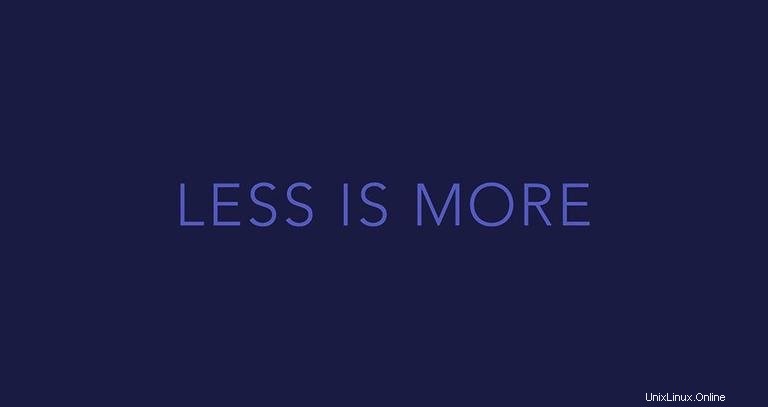
Less est un utilitaire de ligne de commande qui affiche le contenu d'un fichier ou d'une sortie de commande, une page à la fois. C'est similaire à more , mais possède des fonctionnalités plus avancées et vous permet de naviguer à la fois en avant et en arrière dans le fichier.
Lorsque vous démarrez less ne lit pas l'intégralité du fichier, ce qui entraîne des temps de chargement beaucoup plus rapides par rapport aux éditeurs de texte comme vim ou nano .
Le less La commande est principalement utilisée pour ouvrir des fichiers volumineux.
Comment utiliser moins #
La syntaxe générale pour le less programme est le suivant :
less [OPTIONS] filename
Par exemple, pour afficher le contenu de la /usr/share/common-licenses/GPL-3 fichier que vous saisiriez :
less /usr/share/common-licenses/GPL-3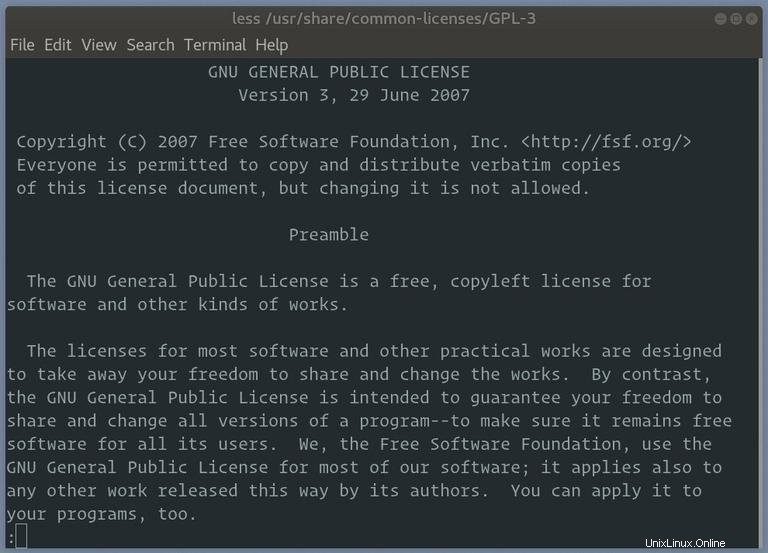
Vous pouvez également rediriger la sortie d'une commande vers less à l'aide d'un tuyau. Par exemple, pour afficher la sortie du ps commande page par page que vous taperiez :
ps aux | lessNaviguer dans le contenu du fichier #
Lors de l'ouverture d'un fichier dont le contenu est trop volumineux pour tenir sur une seule page, vous verrez un seul deux-points (: ).
Pour passer à la page suivante, appuyez soit sur f touche ou Space bar . Si vous souhaitez vous déplacer vers le bas pour un nombre spécifique de lignes, tapez le nombre suivi de l'espace ou f clé.
Vous pouvez appuyer sur la Down arrow ou Enter pour défiler d'une ligne vers l'avant et Up arrow faire défiler vers l'arrière d'une ligne.
Pour revenir à la page précédente, appuyez sur le b clé. Monter d'un nombre de lignes spécifique, en tapant le nombre suivi du b clé.
Si vous souhaitez rechercher un modèle, tapez une barre oblique (/ ) suivi du motif que vous souhaitez rechercher. Une fois que vous avez appuyé sur Enter less recherchera des correspondances avec impatience. Pour rechercher en arrière, utilisez (? ) suivi du modèle de recherche.
Lorsque la fin du fichier est atteinte, la chaîne (END) s'affiche en bas de l'écran.
Pour quitter less et revenez à la ligne de commande appuyez sur q .
Moins d'options #
Si vous voulez less pour afficher les numéros de ligne lancez le programme avec le -N choix :
less -N filename
Par défaut, lorsque less quitte, le contenu du fichier sera effacé de l'écran. Pour laisser le contenu du fichier à l'écran, utilisez le -X choix :
less -X filename
Le +F l'option indique less pour surveiller le contenu du fichier pour les changements. Ceci est utile lors de l'ouverture de fichiers journaux.
less +F /var/log/messages
Lorsqu'il est lancé avec +F , less se comportera à peu près de la même manière que tail -f .
Moins de commandes #
Le less Le programme comprend un certain nombre de commandes qui vous permettent de naviguer dans le contenu du fichier et de rechercher des chaînes. Pour afficher une liste complète de toutes les commandes, tapez h .
La plupart des commandes que vous pouvez saisir à partir du clavier sont basées sur celles utilisées à la fois par more et vi . La même action peut être effectuée à l'aide de touches différentes.
Vous trouverez ci-dessous certaines des commandes les plus fréquemment utilisées pour naviguer dans le contenu du fichier lorsqu'il est consulté par moins :
| Commande | Action |
|---|---|
Down arrow , Enter , e , ou j | Avancer d'une ligne. |
Up arrow ,y ou k | Reculer d'une ligne. |
Space bar ou f | Avancer d'une page. |
b | Reculer d'une page. |
/pattern | Recherche vers l'avant pour les modèles correspondants. |
?pattern | Rechercher en arrière pour les modèles correspondants. |
n | Répéter la recherche précédente. |
N | Répéter la recherche précédente dans le sens inverse. |
g | Allez à la première ligne du fichier. |
Ng | Allez à la N-ième ligne du fichier. |
G | Aller à la dernière ligne du fichier. |
p | Aller au début du fichier. |
Np | Aller à N % dans le fichier. |
h | Afficher l'aide. |
q | Quitter less . |
Conclusion #
À présent, vous devriez avoir une bonne compréhension de la façon d'utiliser le less commande.
Pour une liste complète de toutes les options et commandes, tapez man less dans votre terminal.